Problem
Po kontakcie z pomocą techniczną ESET, możesz zostać poproszony o odtworzenie problemu oraz udostępnienie dziennika aplikacji Process Monitor. Aby go utworzyć będziesz potrzebował oprogramowania Process Monitor.
Rozwiązanie
-
Pobierz narzędzie Process Monitor z Microsoft Technet lub użyj linku bezpośredniego.
-
Kiedy pobieranie zakończy się, wypakuj folder .zip który pobrałeś i uruchom Procmon.exe. Po zaakceptowaniu warunków licencyjnych, aplikacja Process Monitor zostanie uruchomiona.
- Przed rozpoczęciem zbierania logów, musisz włączyć szczegółowy zapis logów (Enable Advanced Output). Aby to zrobić kliknij Filter → Enable Advanced Output.
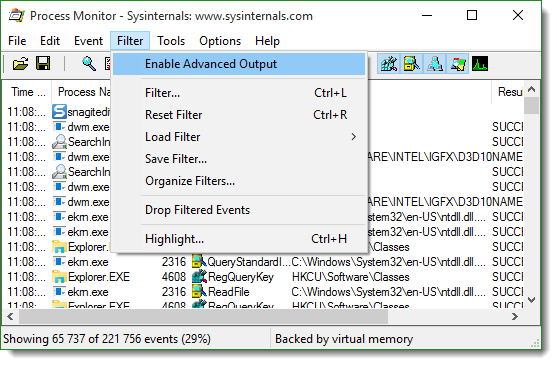
-
Jeżeli zostałeś poproszony o utworzenie logu z procesu, kontynuuj zbieranie logów.
Jeżeli zostałeś poproszony o utworzenie logu ze startu systemu, kontynuuj zbieranie logów.
Zbieranie logów z procesu
- Process monitor rozpocznie zbieranie logów wraz z startem.
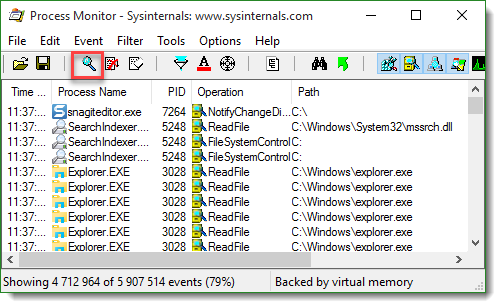
- Wyczyść listę logów klikając Clear.

- 3. W momencie kiedy będziesz w stanie odtworzyć problem, naciśnij Capture aby rozpocząć zbieranie logów a następnie odtwórz problem. Po odtworzeniu naciśnij ponownie Capture i zakończ zbieranie logów.
-
KliknijSave
 aby zapisać nowy log. W otwartym oknie zaznacz All events a następnie wybierz opcje Native Process Monitor Format (.PML) .
aby zapisać nowy log. W otwartym oknie zaznacz All events a następnie wybierz opcje Native Process Monitor Format (.PML) .
- Spakuj powstałe pliki do archiwum (.zip).
Zbieranie logów z uruchamiania systemu
- Wybierz Options a następnie zaznacz Enable Boot Looging.
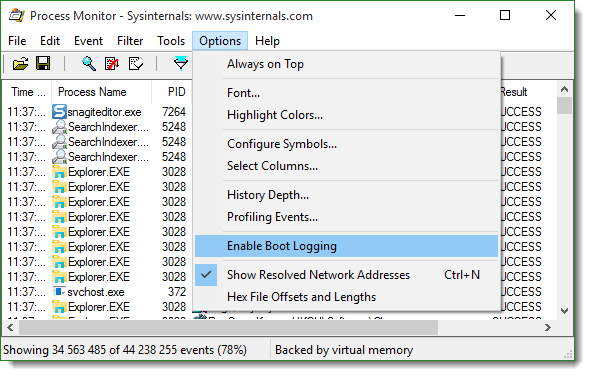
- Okno z opcjami uruchamiania systemu zostanie wyświetlone. Zaznacz Generate profilling events a następnie ustaw częstotliwość na Every second i potwierdź ustawienia klikając Yes.
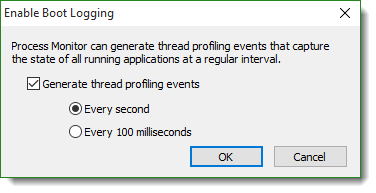
- Uruchom ponownie komputer i odtwórz problem. Kiedy Twój system operacyjny wstanie, uruchom Process Monitor. Otrzymasz informacje o utworzeniu logu z uruchamiania systemu. Kliknij Yes aby zapisać log.
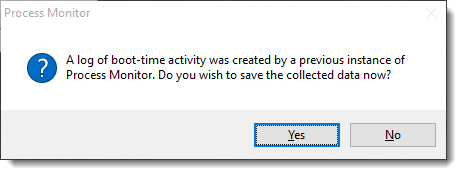
- Wybierz lokalizacje i zapisz log jako Procmon Log (.PML) . Spakuj powstałe pliki do archiwum (.zip)
Kompresja pliku
Aby skompresować plik do archiwum .zip, kliknij prawym guzikiem myszki na archiwum a następnie zaznacz Wyślij do → Folder skompresowany (.zip).
Plik .zip zostanie utworzony obok Twojego pliku z taką samą nazwą.